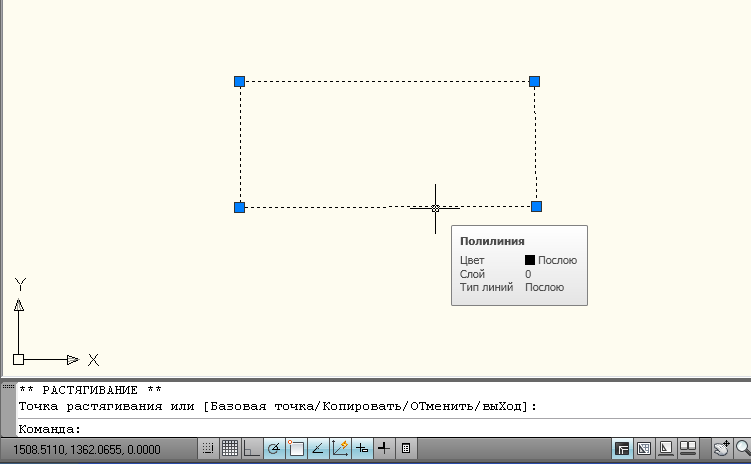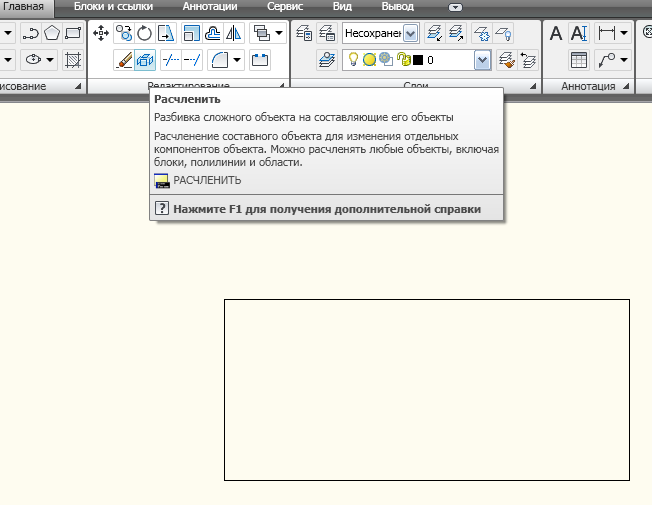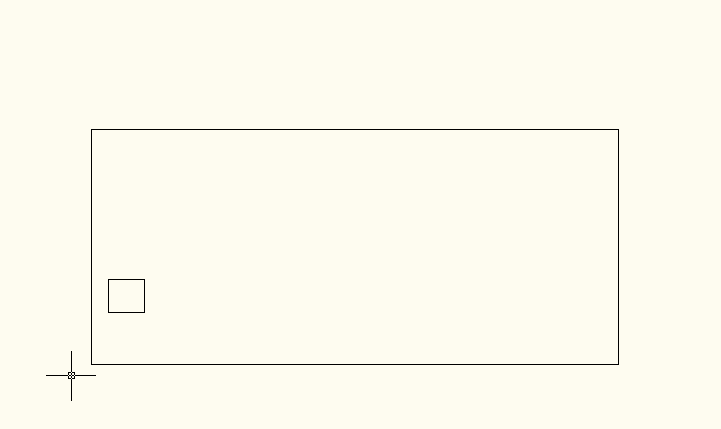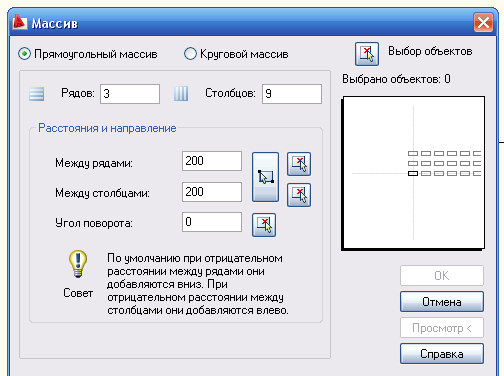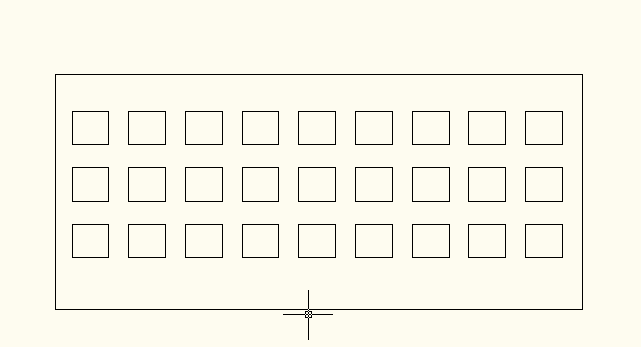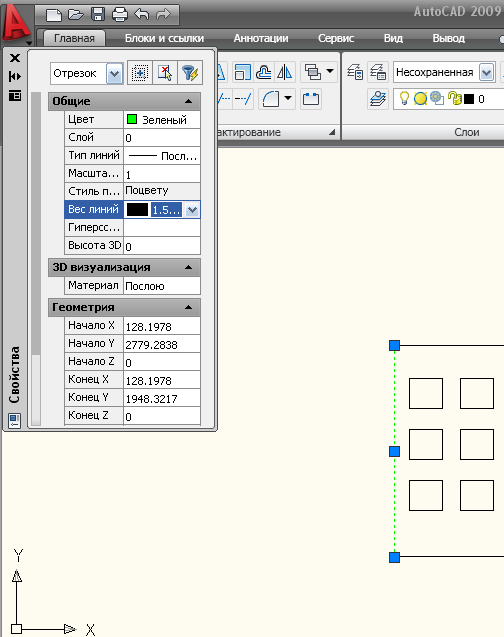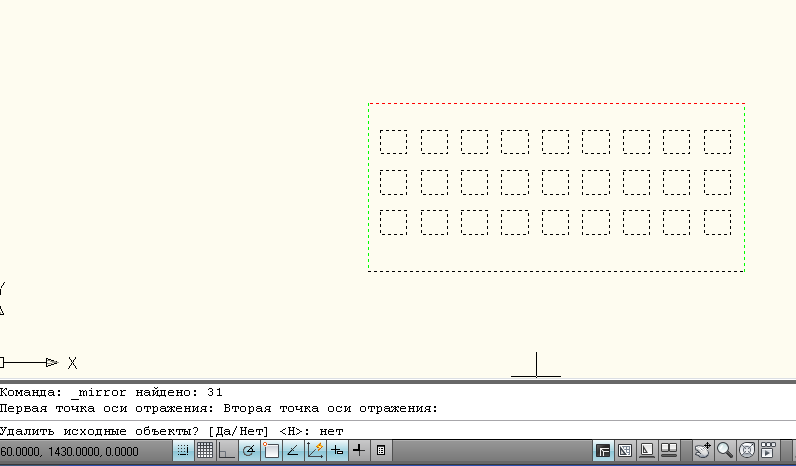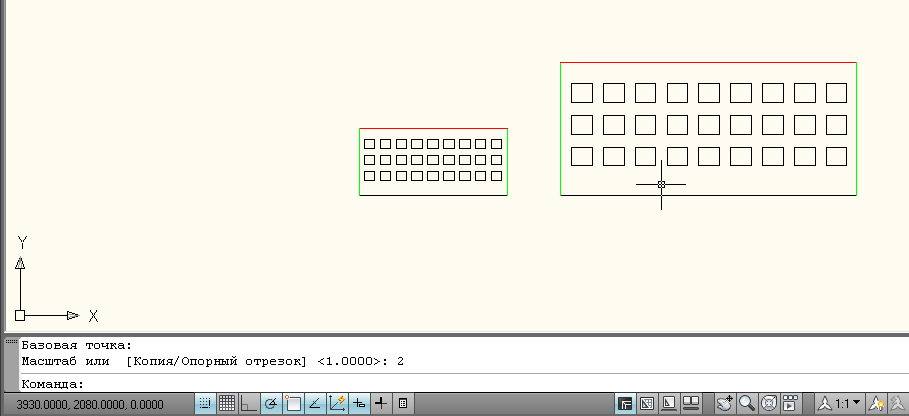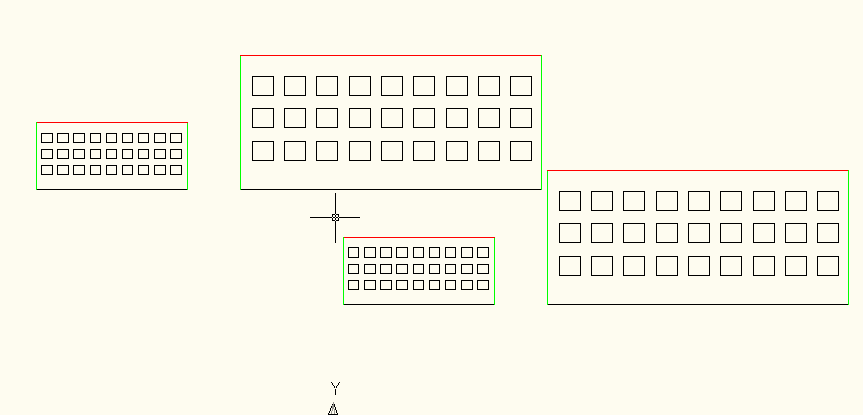В данном уроке рассмотрим операции редактирования геометрии объектов:
- операции редактирования примитивов с помощью ручек.
- команды общего редактирования — копирование, перенос, удлинение и т. п.
- специальные команды редактирования составных примитивов.
- операции редактирования свойств (цвета, слоя, типа линий, веса и др.)
Если обвести объекты или выделить их, то можно отметить на экране видимые объекты, и на них появятся ручки — небольшие синие квадраты в характерных точках объектов. Ручки — очень удобный инструмент для быстрого изменения выделенного объекта. Все выбранные в данный момент объекты образуют набор. Построим прямоугольник и посмотрим на нем как пример.
Теперь выберите опцию расчленить и укажите наш прямоугольник как объект, после чего он станет простыми четырьмя линиями.
Затем построим квадрат в нашем прямоугольнике, где-нибудь с краю, можно как показано на рисунке ниже:
Теперь рассмотрим функцию массив, он бывает двух видов: прямоугольный и круговой, мы выберем прямоугольный массив зададим расстояния определенные между объектами и количество рядов и столбцов.
Выбираем наш квадрат и подтверждаем нашу операцию кнопкой ок, в итоге получаем: дом.
Теперь можем разукрасить его, принципе как захочется, допустим, выбираем боковую линию, жмем клавишу Enter и задаем параметры линии
Можно сделать второй дом, если имеется первый очень быстро, с помощью команды зеркало, выбрав целиком наш объект, нажимаем опцию зеркало, выбираем ось относительно которой будим проводить операцию и жмем опять Enter, в командной строке спросят: удалить исходный объект, пишем нет.
Получив точно такой же объект, можно его отредактировать, сделать больше в два раза, с помощью команды масштабирование. Обводим второй объект и выбираем масштабировать, затем ставим 2 в командной строке, что означает увеличение в два раза и получим.
В конце можно применить команду копировать и размножить наши объекты, так сказать, таким образом строятся целые города на основе одного. Выделив два наших объекта копируем их при этом указав базовую точку любую которая вам будит удобна, можно принять угол прямоугольника, получим в конце четыре дома.